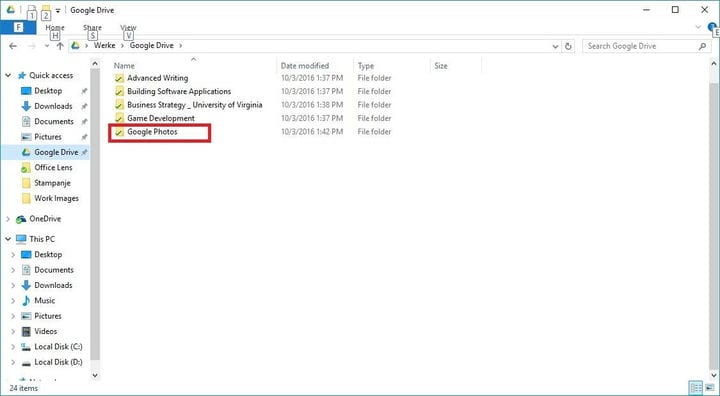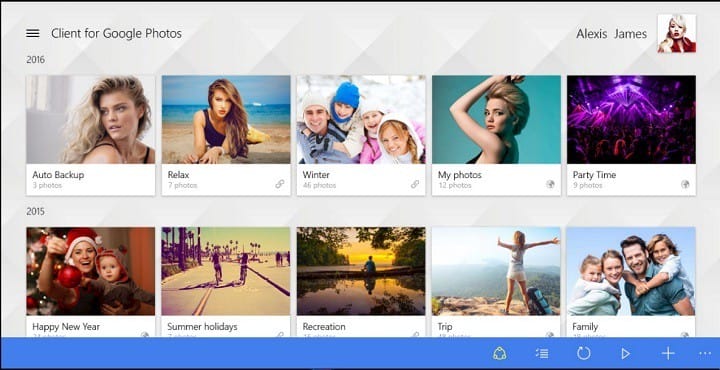Så här använder du Google Photos i Windows 10
När du har inkluderat alla önskade mappar klickar du bara på OK så överförs dina foton automatiskt till Google Foto.
Du kan ställa in det här verktyget så att det öppnas vid systemets start, så varje gång du lägger till ett nytt foto i en vald mapp laddas det automatiskt upp till Google Fotos moln.
Som vi sa kan du senare få tillgång till uppladdade foton i webbläsaren på Google Fotos webbplats.
Gå till Google Foton via Google Drive
Även om det inte finns något direkt sätt att komma åt Google Photos på din Windows 10-dator kan du ta en lite annan väg och göra den tillgänglig via Google Drive-klient för Windows.
Allt du behöver göra för att kunna komma åt Google Photos via Google Drive är att ansluta två tjänster och ladda ner Drive officiella klient för Windows Desktop.
Det första du ska göra är att ansluta Google Drive och Google Foto. Google Drive har den inbyggda möjligheten att visa Google Foto i molnet, du behöver bara aktivera det först.
Kör en systemsökning för att upptäcka potentiella fel
Klicka på Starta skanning för att hitta Windows-problem.
Klicka på Reparera alla för att åtgärda problem med patenterade tekniker.
Kör en PC Scan med Restoro Repair Tool för att hitta fel som orsakar säkerhetsproblem och avmattningar. När skanningen är klar kommer reparationsprocessen att ersätta skadade filer med nya Windows-filer och komponenter.
När du har integrerat Google Photos och Google Drive visas alla dina foton i en speciell Google Drive-mapp som heter ‘Google Photos’. För att göra detta möjligt gör du följande:
- Öppna Google Drive i din webbläsare.
- Gå till inställningar (liten kugghjulsikon längst upp till vänster på skärmen).
- Markera Skapa en Google Photos-mapp under Allmänt.
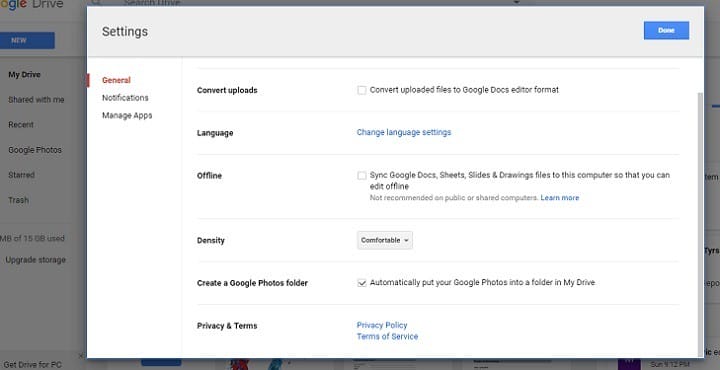
- Spara ändringar.
Nu kommer alla dina Google Photos-bilder att visas på Google Drive. Så allt du behöver göra nu är att göra det tillgängligt från Windows Desktop.
För att göra det behöver du bara ladda ner Google Drive Windows-klienten, synkronisera allt ditt innehåll och mappen Google Foto kommer att finnas där.
För att ladda ner Google Drive för skrivbordet, besök den här länken. När du har installerat den, vänta några minuter på synkronisering. När processen är klar går du bara till Google Drive-mappen på din dator och öppnar Google Foton.
Lär dig hur du lagrar Google Drive-filer på en extern flash-enhet på ett snabbt sätt!
Använd en app från tredje part
För nästan alla tjänster vars officiella app saknas i Windows Store finns det ett alternativ från tredje part. Och Google Foto är inget undantag.
Så om du inte vill komma åt Google Foto i webbläsaren eller via Google Drive kan du ladda ner tredjepartsappen och få den här tjänsten att fungera på din dator.
Den bästa Google Photos-klienten från tredje part för Windows 10 som du för närvarande kan hitta är en app som heter Client for Google Photos. Det låter dig göra allt som om du skulle göra med den officiella appen.
Du kan komma åt dina foton och album, ladda upp nya foton, skapa nya nya album, titta på bildspel och mer.
Du kan ladda ner klienten för Google Photos gratis från butiken, men det finns också en betald version om du vill ha några ytterligare funktioner.
Tyvärr är detta det enda kända sättet att komma åt Google Foto lokalt. Så vitt vi vet om Googles policyer om Windows bör vi inte förvänta oss att den fullfjädrade appen Google Photos snart kommer till någon av Microsofts plattformar.
Google Foton är inte den enda Googles tjänst som saknas i Windows. Till exempel väntar användare fortfarande på de officiella apparna från YouTube, Gmail, Google Play etc.
Uppdatering för 2019: Google Foto visades i slutet av oktober 2018 i Microsoft Store. Appen hade Google LLC som utgivare i beskrivningen och stod där en stund tills Microsoft tog bort den. Du hittar den i Google Store eller på Googles officiella webbplats. Ladda bara ner det därifrån och börja använda det.
Den har nu full funktionalitet, uppdaterade funktioner, automatisk synkronisering och allt du behöver för att köra den ordentligt, som en fristående app, på din Windows 10-dator.
Nu kan du välja vilka mappar som ska synkroniseras automatiskt, ladda upp och ladda ner foton, ändra enheter som laddar upp foton till molnet och ändra kvaliteten på de lagrade bilderna.
Om några av er redan testat Google Foto för Windows 10, låt oss veta i kommentarfältet nedan om din upplevelse. Om du har några kommentarer eller frågor, tveka inte att lämna dem där också.
Redaktörens anmärkning: Det här inlägget publicerades ursprungligen i oktober 2016 och har sedan dess uppdaterats och uppdaterats i april 2020 för färskhet, noggrannhet och omfattning.